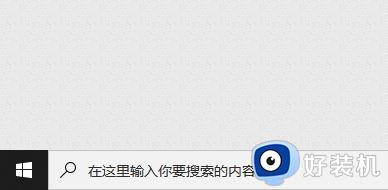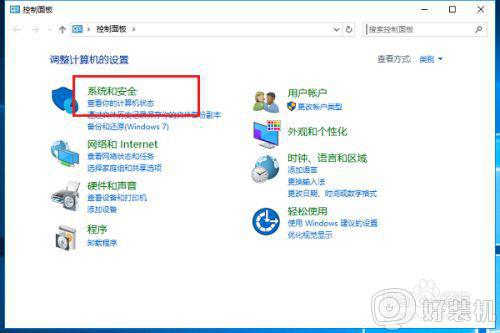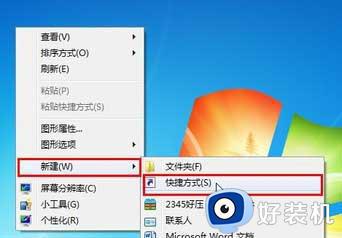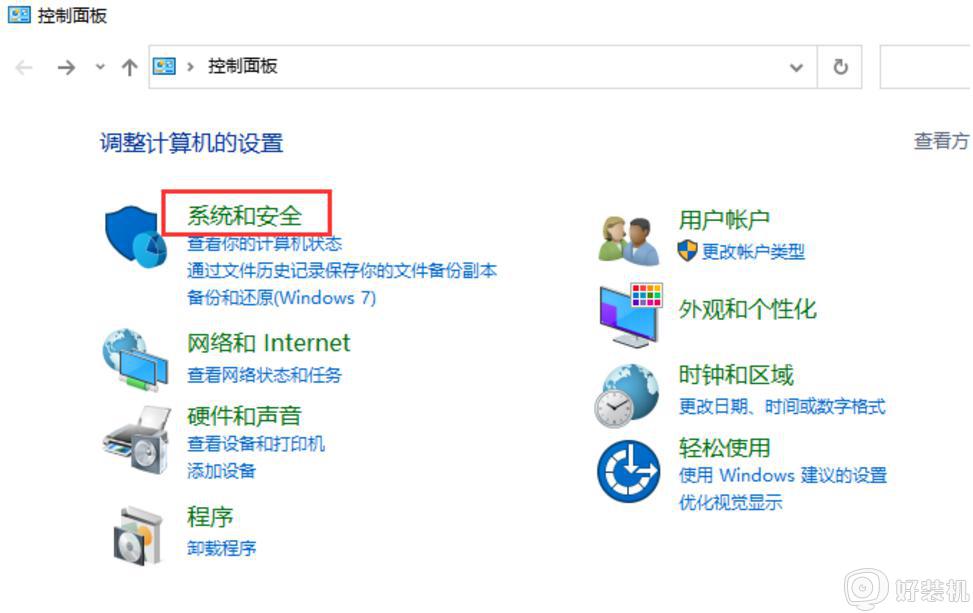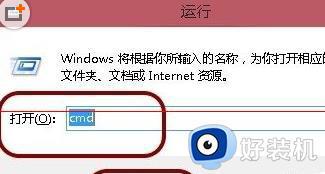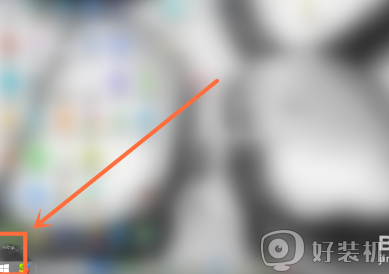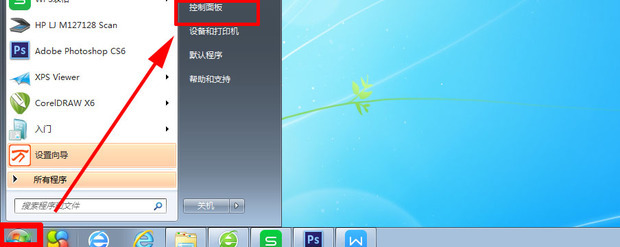windows屏幕休眠设置详细步骤 windows电脑怎么设置休眠状态
时间:2024-01-05 13:38:17作者:xinxin
通常情况,运行中的windows系统如果一段时间无人操作时电脑就会自动进入休眠状态,以便降低电脑硬件性能的损耗,可是有时突然进入休眠状态的windows电脑难免会影响到用户的操作体验,对此windows电脑怎么设置休眠状态呢?接下来小编就给大家分享一篇windows屏幕休眠设置详细步骤。
具体方法如下:
1、首先,我们打开电脑进入到控制面板,点击个性化;
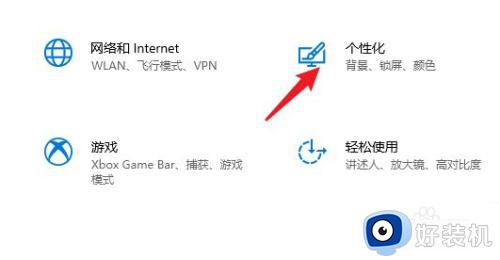
2、然后,我们在新跳转页面中,点击锁屏界面;
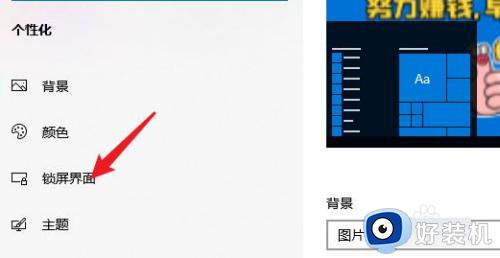
3、接着,点击屏幕保护程序设置;
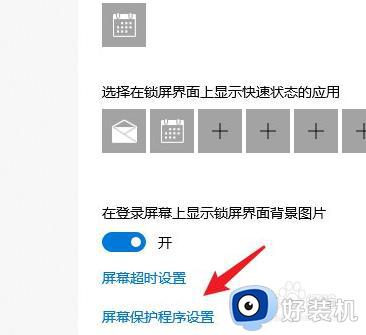
4、最后,在屏幕保护程序设置窗口中,就可以设置电脑休眠的时间了。
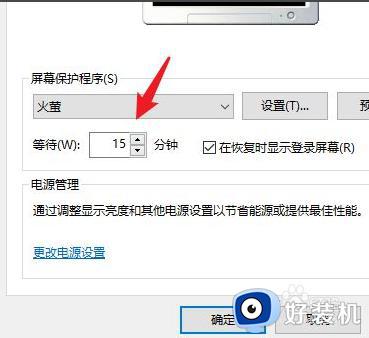
上述就是小编告诉大家的windows屏幕休眠设置详细步骤了,还有不清楚的用户就可以参考一下小编的步骤进行操作,希望本文能够对大家有所帮助。